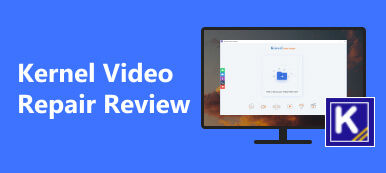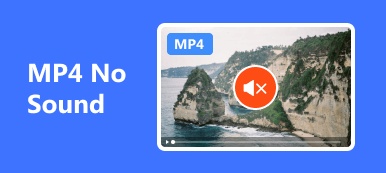Usamos nuestros dispositivos para las redes sociales, la navegación en línea y más. Es por eso que será difícil determinar los factores que causan los videos corruptos. Pueden ser problemas de hardware o software en sus dispositivos. Sin embargo, los más comunes son el malware, los formatos de vídeo no compatibles y los virus.
Existen varios programas de reparación de videos en línea. Pero ¿alguna vez has oído hablar de Reparador de vídeo FFmpeg? El software mencionado es uno de los principales que puede utilizar para solucionar múltiples problemas de vídeo. Este post pretende ayudarte a descubrir cómo funciona la herramienta, sus ventajas, etc. Además, se mencionará la alternativa líder de la herramienta. ¡Descubrámoslos ahora!

- Parte 1. ¿Puede FFmpeg reparar videos corruptos?
- Parte 2. Cómo usar FFmpeg para arreglar videos rotos
- Parte 3. Alternativa a FFmpeg para reparar videos corruptos con un solo clic
- Parte 4. Preguntas frecuentes sobre FFmpeg Video Fixer
Parte 1. ¿Puede FFmpeg reparar videos corruptos?
Antes de profundizar en las características de FFmpeg Video Fixer, es muy recomendable saber para qué se utiliza. Es saber qué tan flexible es la herramienta y en qué te beneficiará. Además, conocerás las desventajas que pueden interferir en su proceso. En este caso, puede prepararse si experimenta errores.
¿Qué es FFMpeg Video Fixer? Es una herramienta de línea de comandos que puede utilizar para ofrecer a los usuarios bibliotecas y programas. El software también puede filtrar, decodificar, leer, codificar y transcodificar muchos formatos de entrada entre sí. Otra cosa buena de esta herramienta es que admite varios formatos de archivos o contenedores. Algunos de ellos son AVI, FLV y GIF, que son algunos de los formatos más utilizados o famosos.

El proceso de FFmpeg Video Fixer no se recomienda para principiantes. Necesita habilidades profesionales. Las líneas de comando son las razones principales. Hay varias opciones de FFmpeg para arreglar videos. Si es así, sólo significa que hay muchos códigos que debes memorizar.

Parte 2. Cómo usar FFmpeg para arreglar videos rotos
Así de flexible es FFmpeg Video Fixer. Después de conocer la información básica al respecto, es hora de aprender cómo FFmpeg repara videos rotos, incluidos los corruptos. Tenga en cuenta que debe tener cuidado al ingresar códecs. Tienes que comprobar cada número, letra y espacio. Si hay un error en el proceso, puede provocar problemas menores o mayores en su computadora. Para evitar eso, hemos preparado métodos detallados para usar FFmpeg Video Fixer. Es hora de imitarlos a continuación.
Paso 1 Puede descargar la Reparador de vídeo FFmpeg. Sólo necesitas ir al sitio web oficial del software. Después de eso, primero debes configurarlo. Para realizar eso, solo necesita hacer clic en el Flecha abajo icono en la parte superior derecha de la interfaz principal. Su computadora iniciará la herramienta automáticamente.

Paso 2 Localice los archivos de video corruptos que desea reparar. Encuéntrelos en todos los lugares donde estén almacenados. Después de eso, presione el Windows + R combinación de teclas en su teclado. La acción mostrará el cuadro de diálogo Ejecutar en su computadora. Presione la tecla Enter después. Por favor escriba la palabra cmd para iniciar el Símbolo del sistema herramienta. Verá una interfaz de cuadro de diálogo negro en su pantalla para verificar si ha abierto correctamente el software correcto.

Paso 3 Para iniciar el proceso de reparación, escriba el CD de escritorio código. Asegúrese de que el código proporcionado sea el mismo. Es para evitar errores en el procedimiento. También es por la seguridad de sus datos y cosas personales en su computadora. Por favor presione el Participar clave después para codificar. Primero, es necesario comprobar si hay corrupción. Por favor ingrese el ffmpeg –v error –i corrupted_input.ts -f null – &> corrupts.log código.

Paso 4 Es hora de ingresar a la línea de comando para reparar los videos corruptos. Ingrese o escriba los códigos que se proporcionarán a continuación. Puedes elegir sólo uno de ellos. Pero si deseas tramitar ambos, debes tener trámites separados. Por favor continúa.
• ffmpeg –i entrada_corrupta.ts –map –ignore_unknown/-copy_unknown –c copia fija.ts
• ffmpeg -i entrada.mp4 -c copiar salida.mp4

Después de codificar la línea de comando, solo necesita esperar unos segundos. Luego, vaya a la carpeta o ubicación original de sus videos corruptos. Compruebe si están arreglados o aún dañados. Si aún está dañado, te recomendamos rehacer el proceso. Alternativamente, puede probar la herramienta al lado de esta sección.
Parte 3. Alternativa a FFmpeg para reparar videos corruptos con un solo clic
No hay duda de que el proceso de FFmpeg Video Fixer es complicado. Requiere habilidades profesionales para las líneas de comando. Reparador de vídeo Apeaksoft es el más recomendado si desea una herramienta de reparación fácil de usar y fácil de usar. Lo bueno de este software es que admite varios vídeos en tus vídeos. Algunos de ellos son vídeos corruptos, dañados, entrecortados y que no se pueden reproducir.
Además, la herramienta contiene una característica única para arreglar tus videos. Requiere que subas un vídeo de muestra. La herramienta se basará en el archivo para reparar el dañado. Servirá como referencia para el vídeo sobre cómo solucionarlo.

Además, el software es compatible con muchos de los formatos de vídeo más utilizados y famosos. Puede reparar formatos MP4, MOV, 3GP y 4K u 8K corruptos. Aunque la herramienta tiene formatos compatibles limitados, continúa expandiéndose. Próximamente agregará más formatos de video para que tengas la mejor experiencia.
Apeaksoft Video Fixer también tiene una función de vista previa. Al usarlo, puedes ver los resultados del proceso. Tendrás la oportunidad de ver si el resultado es suficiente para ti. Si es así, te asegurarás de que el vídeo esté arreglado antes de guardarlo.
 Otras lecturas:
Otras lecturas:Parte 4. Preguntas frecuentes sobre FFmpeg Video Fixer
¿Puede FFmpeg arreglar videos congelados?
Por suerte, sí. FFmpeg Video Fixer puede reparar videos congelados. El tema mencionado es uno de los principales problemas que soporta. Sin embargo, el éxito del proceso dependerá de la gravedad del problema del vídeo.
¿Puede FFmpeg reparar todos los formatos de video?
Independientemente de las ventajas de FFmpeg Video Fixer, todavía necesita mejoras. No puede reparar todos los videos existentes en sus dispositivos. Solo puede admitir videos que admitan sus formatos de archivo. Algunos de los formatos admitidos por el software son MP4, FLV y MPEG. Como puedes ver, son algunos de los formatos de vídeo más famosos.
¿Puedes incrustar FFmpeg en VLC para reparar videos?
No. No puedes incrustar FFmpeg en VLC para reparar tus videos. Una de las razones es que ambos programas mencionados usan libavcodec. Es una biblioteca que FFmpeg expone a través de la interfaz de línea de comandos.
Conclusión
En conclusión, descubrimos que FFmpeg corrige video corrupto y otras cuestiones. Además, sabemos cómo esta herramienta puede ayudarte y algunas de sus desventajas. Si es así, se sugiere considerar su alternativa líder, Apeaksoft Video Fixer. Puede cumplir con sus expectativas para reparar videos corruptos. Sólo necesitas experimentar el programa para descubrir sus otras funciones.



 iPhone Data Recovery
iPhone Data Recovery Recuperación del sistema de iOS
Recuperación del sistema de iOS Respaldo y restauración de datos de iOS
Respaldo y restauración de datos de iOS Grabadora de pantalla iOS
Grabadora de pantalla iOS MobieTrans
MobieTrans Transferencia de iPhone
Transferencia de iPhone borrador de iPhone
borrador de iPhone Transferencia de WhatsApp
Transferencia de WhatsApp Desbloqueador de iOS
Desbloqueador de iOS Convertidor HEIC gratuito
Convertidor HEIC gratuito Cambiador de ubicación de iPhone
Cambiador de ubicación de iPhone Recuperación de Android
Recuperación de Android Extracción de datos de Android rotos
Extracción de datos de Android rotos Respaldo y restauración de datos de Android
Respaldo y restauración de datos de Android Transferencia de teléfono
Transferencia de teléfono Recuperación de datos
Recuperación de datos Blu-ray
Blu-ray Mac Cleaner
Mac Cleaner DVD Creator
DVD Creator PDF Converter Ultimate
PDF Converter Ultimate Restablecer contraseña de Windows
Restablecer contraseña de Windows Espejo del teléfono
Espejo del teléfono Video Converter Ultimate
Video Converter Ultimate Editor de vídeo
Editor de vídeo Grabador de pantalla
Grabador de pantalla PPT to Video Converter
PPT to Video Converter slideshow Maker
slideshow Maker Video Converter gratuito
Video Converter gratuito Grabador de pantalla gratis
Grabador de pantalla gratis Convertidor HEIC gratuito
Convertidor HEIC gratuito Compresor de video gratis
Compresor de video gratis Compresor de PDF gratis
Compresor de PDF gratis Free Audio Converter
Free Audio Converter Grabador de audio gratuito
Grabador de audio gratuito Video Joiner gratuito
Video Joiner gratuito Compresor de imagen libre
Compresor de imagen libre Borrador de fondo gratis
Borrador de fondo gratis Mejorador de imagen gratuito
Mejorador de imagen gratuito Eliminador de marcas de agua gratis
Eliminador de marcas de agua gratis bloqueo de pantalla del iPhone
bloqueo de pantalla del iPhone Puzzle Game Cube
Puzzle Game Cube